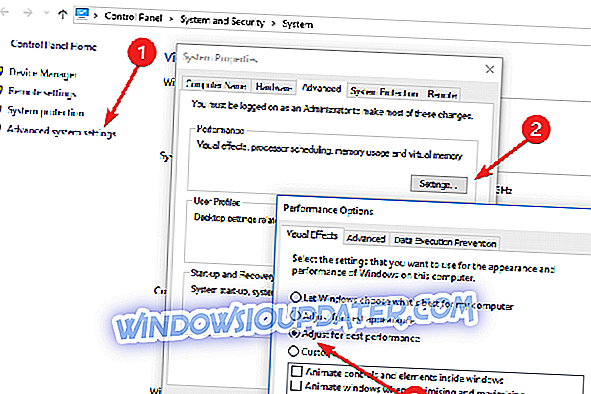- 더 나은 성능을 위해 PC를 조정하십시오.
- 원치 않는 프로그램 사용 안 함
- 바이러스 검사
- RAM 업데이트
Windows RT와 함께 Windows 10 및 Windows 8.1이 출시 된 이래로 사용자는이 Microsoft 운영 체제가 좋은지 나쁜지, 또는 이전 버전보다 좋거나 나빴다 고 끊임없이 주장했습니다. 그러나 당신이 좋아하는지 여부와 상관없이 Windows 10 및 Windows 8.1의 주요 시스템 문제 중 일부는 느려지고 사용 후 얼마 후에 지연되기 시작한다는 사실에 동의해야합니다. 하지만 걱정하지 마십시오. 문제의 해결책이 있습니다.이 기사에서이 문제를 찾을 수 있습니다.

지연 문제에 대한 최선의 해결책은 시스템을 새로 설치하는 것입니다.하지만 대부분의 사람들은 그 단계를 건너 뛰고 싶습니다. 그러나 새로운 시스템을 설치하는 것 외에도 할 수있는 일이 한 가지 더 있습니다. 이 간단한 단계를 따르기 만하면 성능이 크게 향상되고 컴퓨터 사용이 현재보다 훨씬 원활 해집니다.
Windows 10의 지연을 어떻게 막을 수 있습니까?
해결 방법 1 - 성능을 향상시키기 위해 PC 조정
- 데스크톱을 사용하는 동안 컴퓨터를 마우스 오른쪽 단추로 클릭 한 다음 속성 을 클릭하십시오.
- 시스템 창에서 화면의 왼쪽에있는 고급 시스템 설정을 클릭하십시오.
- 새 시스템 등록 정보 창이 열립니다. 실적 에서 설정을 클릭하십시오.
- 시스템 속성 창 에서 최상의 성능을 위해 조정을 클릭하고 확인 을 클릭하기 전에 화면 글꼴 의 S 모서리 가장자리 옵션을 확인하십시오.
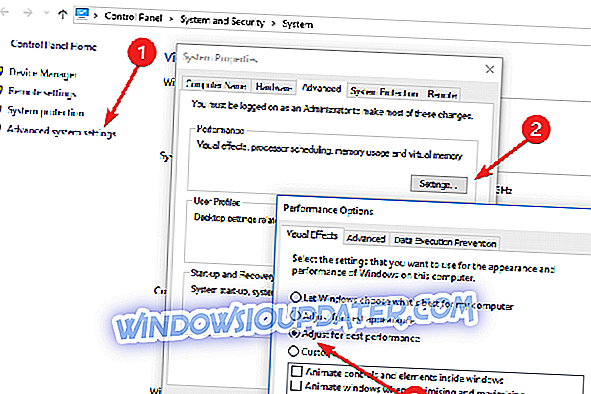
Windows 10을 사용하는 경우 설정을 조정하려면이 PC로 이동해야합니다.
해결책 2 - 원치 않는 프로그램 사용 안 함
컴퓨터 뒤처리의 대부분의 경우, 백그라운드에서 실행하고 메모리의 큰 부분을 사용하여 쓸모없는 프로그램이 많이 있습니다. 이러한 모든 프로그램을 동시에 실행하면 컴퓨터가 느리게 실행될 수 있습니다. 쉽게 비활성화 할 수있는 방법은 다음과 같습니다.
- Ctrl + Shift + Esc 키를 함께 누르면 작업 관리자 대화 상자가 나타납니다.
- 시작 프로그램 탭을 클릭하십시오.
- 자주 사용하지 않는 프로그램을 선택하고 사용 안 함을 클릭하십시오.
해결책 3 - 바이러스 검사
바이러스가 발견되지 않아 창문이 느려질 수도 있습니다. 더 나은 결과를 얻으려면 빠른 바이러스 방지 프로그램이 아닌 바이러스 백신 프로그램을 사용하여 시스템에서 정밀 검사를 수행하십시오.
해결책 4 - RAM 업데이트
동시에 많은 응용 프로그램을 사용해야하는 경우 RAM을 업데이트해야합니다. 이렇게하면 컴퓨터가 더 빨리 작동합니다.
그리고 지금까지 Windows PC가 이전보다 훨씬 더 잘 수행되어야합니다.
이 조정으로 인해 성능이 약간 저하 될 수 있지만 확실히 컴퓨터 사용의 성능은 향상됩니다. 시작부터 느린 컴퓨터를 사용하거나 하드웨어 업그레이드없이 시스템을 더 빠르게 작동시키려는 경우 유용한 팁입니다. 몇 가지 질문이 있거나 어떻게 든이 단계가 효과적이지 않은 경우 아래 의견란에 의견 및 생각을 남겨주십시오.
PC에 여전히 문제가 있거나 향후 파일을 사용하지 않으려면이 도구 (100 % 안전하고 테스트 됨)를 다운로드하여 파일 손실, 악성 코드 및 기타 문제와 같은 다양한 PC 문제를 해결하는 것이 좋습니다. 및 하드웨어 오류. 또한 최대 성능을 위해 PC를 최적화합니다.